
Dans ce didacticiel, nous allons vous montrer comment installer Jenkins sur AlmaLinux 8. Pour ceux d'entre vous qui ne le savaient pas, Jenkins est un outil d'intégration continue open source qui permet d'automatiser le la construction, les tests et les déploiements de logiciels impliqués dans le processus de développement de logiciels. Il est écrit en Java. La base Jenkins prend en charge de nombreux outils, notamment SVN, Ant, Maven et JUnit. La communauté peut ajouter des fonctions supplémentaires à l'aide de plugins. Cela signifie que Jenkins peut être personnalisé pour chaque projet. Également pour les projets avec d'autres langages/technologies tels que B. PHP, Ruby ou .NET
Cet article suppose que vous avez au moins des connaissances de base sur Linux, que vous savez utiliser le shell et, plus important encore, que vous hébergez votre site sur votre propre VPS. L'installation est assez simple et suppose que vous s'exécutent dans le compte root, sinon vous devrez peut-être ajouter 'sudo ‘ aux commandes pour obtenir les privilèges root. Je vais vous montrer étape par étape l'installation de Jenkins sur un AlmaLinux 8. Vous pouvez suivre les mêmes instructions pour Rocky Linux.
Prérequis
- Un serveur exécutant l'un des systèmes d'exploitation suivants :AlmaLinux 8, CentOS ou Rocky Linux 8.
- Il est recommandé d'utiliser une nouvelle installation du système d'exploitation pour éviter tout problème potentiel.
- Un
non-root sudo userou l'accès à l'root user. Nous vous recommandons d'agir en tant qu'non-root sudo user, cependant, car vous pouvez endommager votre système si vous ne faites pas attention lorsque vous agissez en tant que root.
Installer Jenkins sur AlmaLinux 8
Étape 1. Tout d'abord, commençons par nous assurer que votre système est à jour.
sudo dnf update sudo dnf install epel-release
Étape 2. Installation de Java.
Jenkins nécessite Java JRE v8 ou v11. Installez donc Java à l'aide de la commande ci-dessous :
sudo dnf install java-11-openjdk
Vérifiez la version Java :
java --version
Étape 3. Installer Jenkins sur AlmaLinux 8.
Nous ajoutons maintenant le référentiel Jenkins à votre AlmaLinux/Rocky Linux. Tout d'abord, importez la clé Jenkins dans le système :
rpm --import https://pkg.jenkins.io/redhat-stable/jenkins.io.key
Ensuite, ajoutez créer le référentiel :
cd /etc/yum.repos.d/ curl -O https://pkg.jenkins.io/redhat-stable/jenkins.repo
Ensuite, installez Jenkins à l'aide de la commande suivante :
sudo dnf makecache sudo dnf install jenkins
Une fois installé, démarrez et vérifiez le statut de Jenkins en exécutant les commandes :
sudo systemctl start jenkins sudo systemctl status jenkins
Étape 4. Configurez le pare-feu.
Configurez le FirewallD pour permettre aux machines externes d'accéder au Jenkins :
sudo firewall-cmd --permanent --add-port=8080/tcp sudo firewall-cmd --reload
Étape 5. Créez un mot de passe administrateur.
Jenkins créera un mot de passe pour l'utilisateur Admin, pour le trouver, exécutez la commande ci-dessous, puis copiez-le :
sudo cat /var/lib/jenkins/secrets/initialAdminPassword
Étape 6. Accéder à l'interface Web de Jenkins.
Une fois l'installation terminée, ouvrez un navigateur soit sur votre système local, soit sur tout autre système pouvant accéder à l'adresse IP du système sur lequel le serveur Jenkins a été installé :
http://server-ip-address:8080
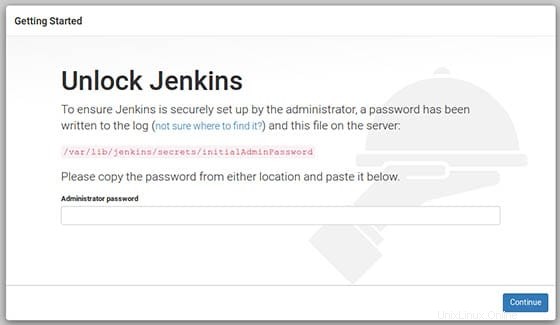
Félicitations ! Vous avez installé Jenkins avec succès. Merci d'avoir utilisé ce didacticiel pour installer Jenkins sur votre système AlmaLinux 8. Pour obtenir de l'aide supplémentaire ou des informations utiles, nous vous recommandons de consulter le site Web officiel de Jenkins.